苹果手机照片恢复
是针对苹果手机照片恢复的详细解决方案,涵盖多种适用场景及具体操作步骤,并附上对比表格帮助用户快速选择最适合的方法:
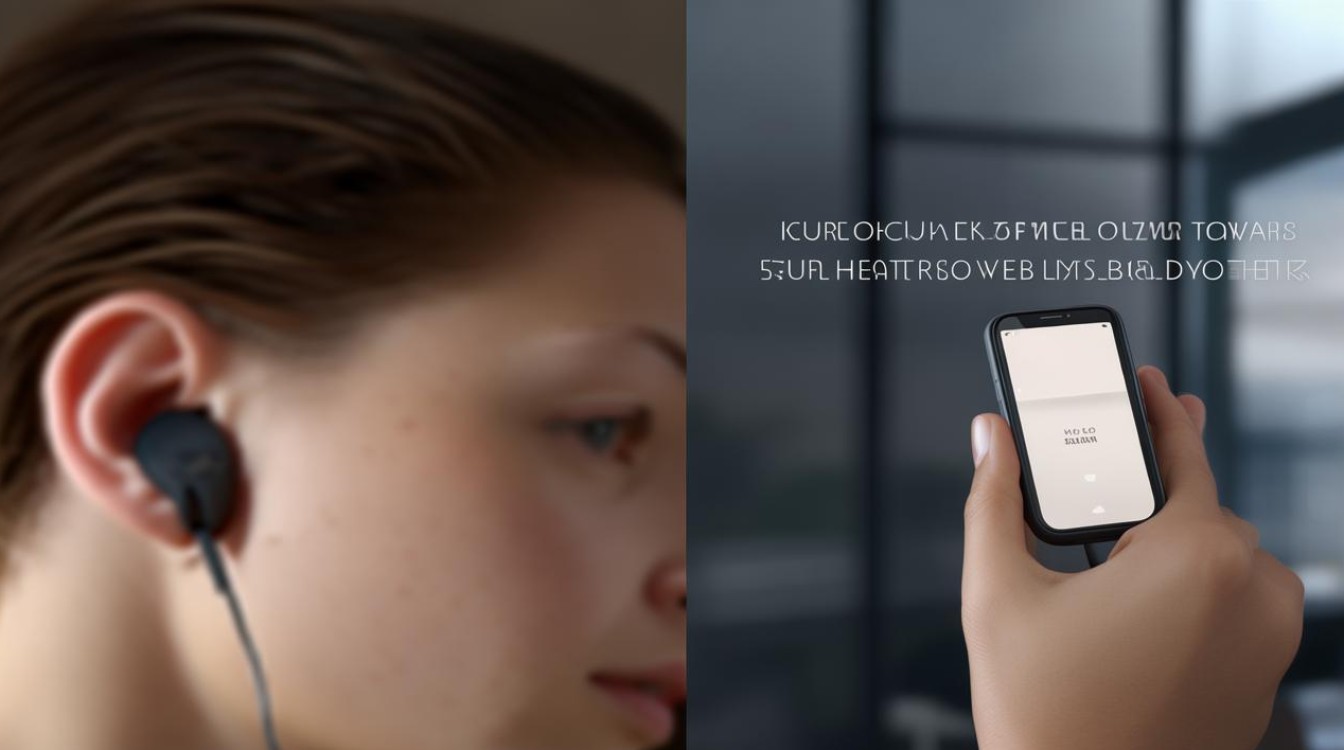
| 方法名称 | 适用条件 | 优点 | 缺点/注意事项 | 数据来源参考 |
|---|---|---|---|---|
| “最近删除”相册恢复 | 删除时间≤30天;未手动清空该文件夹 | 官方原生功能、操作简单快捷 | 超过时限或已清空则失效 | |
| iCloud云备份同步恢复 | iCloud照片开关已开启;存在有效备份档 | 自动云端存储、跨设备可用 | 依赖网络环境与存储空间大小 | |
| iTunes整机备份恢复 | 事前通过iTunes创建过完整备份;愿意覆盖当前数据 | 支持全量数据回滚 | 会抹除现有数据,需提前备份当前内容 | |
| 数据蛙苹果恢复专家(直接扫描) | 无备份文件;删除时间较长或彻底清除 | 深度扫描设备底层数据,成功率高 | 需要电脑配合操作 | |
| 数据蛙苹果恢复专家(iTunes备份解析) | 曾有iTunes历史备份;避免直接覆盖现有数据 | 无需连接手机即可解析旧备份文件 | 依赖备份完整性与时效性 | |
| U盘/第三方网盘手动备份还原 | 用户自行将照片拷贝至外部存储介质 | 完全可控的物理级安全保障 | 依赖用户主动备份习惯 |
详细操作指南
利用“最近删除”相册应急恢复
这是最推荐的初级方案,尤其适合刚误删不久的情况:
- 进入路径:打开【照片】应用→下滑至底部找到【最近删除】相簿;
- 批量处理技巧:点击右上角“选择”,可多选目标图片后统一点击“恢复”;
- 时效限制:系统默认保留30天,逾期将被永久清除,若发现重要图片仍在此文件夹内,建议立即操作以免遗忘。
通过iCloud实现云端自救
当错过黄金30分钟后,若此前启用了iCloud同步功能,仍有机会挽救:
- 设置入口:依次进入【设置】→Apple ID头像栏→iCloud;
- 关键开关确认:确保【照片】选项呈开启状态;
- 下载原片方式:返回iCloud页面后点击“下载并保留原片”,即可将云端副本同步回本地相册,此方法对网络稳定性要求较高,大批量传输时建议连接Wi-Fi。
借助iTunes历史备份完全体复原
该方法适用于定期做PC端全盘备份的用户群体: ⚠️警告:执行前必须新建临时备份!因恢复过程会擦除现有数据,具体步骤如下:
- 连接设备:用数据线链接iPhone与电脑,启动iTunes;
- 定位备份点:单击左侧手机图标进入摘要界面;
- 执行回滚:勾选“恢复备份”并等待进度条完成,完成后可在原相册查看已故照片。
专业工具深度救援——数据蛙苹果恢复专家
针对无备份且删除周期较长的复杂案例,推荐使用第三方软件进行深度挖掘: ✅模式一:直连设备扫描
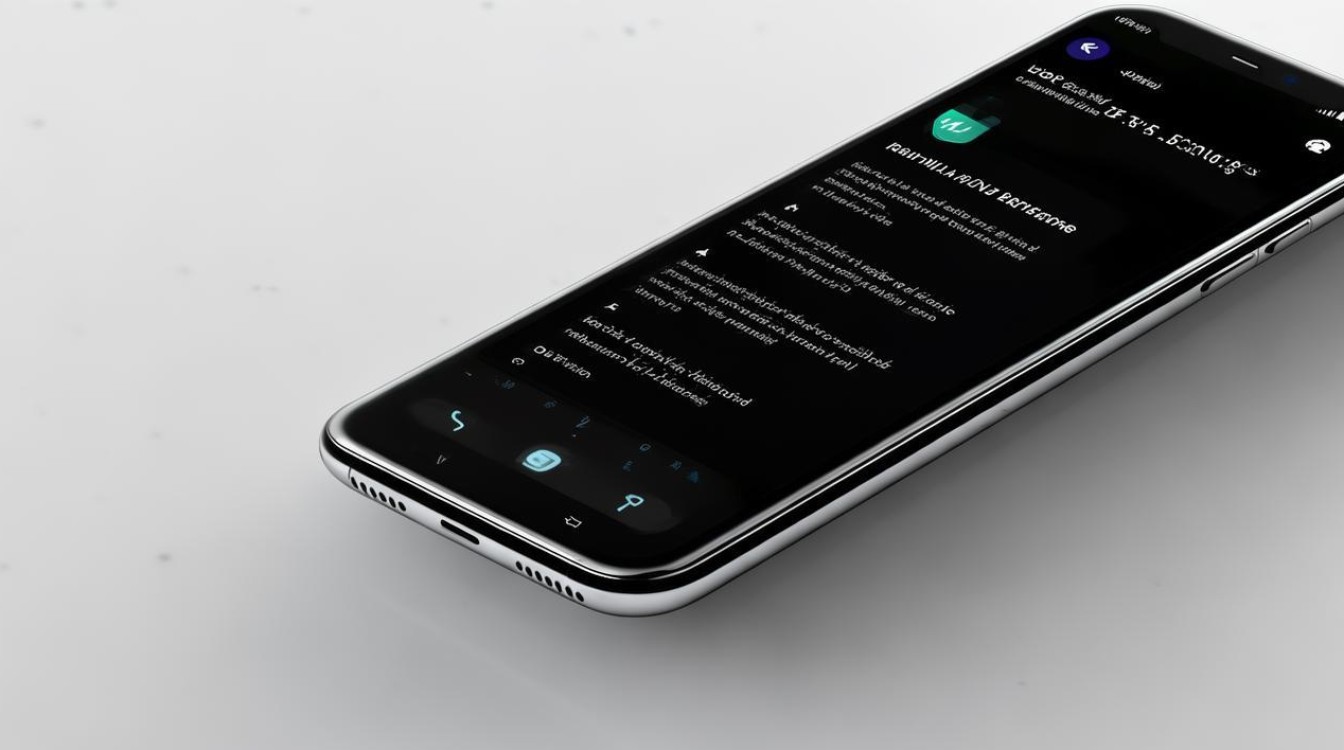
- 下载安装客户端后选择“从iOS设备中恢复”;
- 扫码过程中耐心等待,特别是大容量机型可能需要更长时间;
- 在预览界面勾画目标项,点击导出至电脑指定路径。 ✅模式二:解析itunes存档
- 脱离机器单独读取已有的itunes备份包;
- 优势在于不干扰当前机内数据,适合谨慎型用户。
外部存储介质兜底方案
养成良好习惯的用户可通过以下途径实现手工保底: • U盘传导法:将重要影像文件手动复制到移动硬盘等外设; • 网盘同步术:利用百度网盘等平台的自动上传功能建立第二道防线,恢复时只需登录对应账号下载即可。
相关问答FAQs
Q1: 如果所有方法都试过了还是找不到某些特别重要的老照片怎么办? A: 可以尝试联系苹果官方技术支持团队寻求帮助,访问官网的支持页面,选择“获取支持”并描述您的情况,有时他们可能有特殊的工具或方法来协助恢复数据,不过请注意,这项服务可能需要支付一定费用。
Q2: 未来如何避免再次出现类似问题? A: 建立多重备份策略:①开启iCloud自动同步;②定期使用iTunes做整机备份;③重要文件额外存储在U盘/网盘,同时养成分类整理的习惯,减少重复拍摄占用存储空间
版权声明:本文由环云手机汇 - 聚焦全球新机与行业动态!发布,如需转载请注明出处。






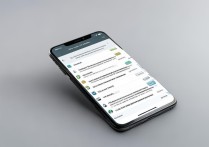





 冀ICP备2021017634号-5
冀ICP备2021017634号-5
 冀公网安备13062802000102号
冀公网安备13062802000102号